미리보기에서는 디바이스에 구축할 모든 정책 및 개체 변경 사항의 스냅샷을 제공합니다. 정책 변경 사항에는 새 정책, 기존 정책의 변경 사항 및 삭제된 정책이 포함됩니다. 개체 변경 사항에는 정책에 사용되는 추가 및 수정된
개체가 포함됩니다. 사용되지 않는 개체 변경 사항은 디바이스에 구축되지 않으므로 표시되지 않습니다.
Deployment(구축) 페이지에서 Preview(미리보기) 열은 나열된 각 디바이스에 대한 Preview(미리보기)( ) 아이콘을 제공합니다. 미리보기 아이콘을 클릭하면 FMC에서 모든 정책 및 개체 변경 사항을 나열하는 UI 페이지를 표시합니다. 미리보기 페이지의 왼쪽 창에는 디바이스에서 변경된 모든 정책 유형이 트리 구조로 구성되어 있습니다.
) 아이콘을 제공합니다. 미리보기 아이콘을 클릭하면 FMC에서 모든 정책 및 개체 변경 사항을 나열하는 UI 페이지를 표시합니다. 미리보기 페이지의 왼쪽 창에는 디바이스에서 변경된 모든 정책 유형이 트리 구조로 구성되어 있습니다.
필터 아이콘(미리보기 페이지에 제공된  )은 사용자 레벨 및 정책 레벨에서 정책을 필터링하는 옵션을 제공합니다. Filter(필터) 아이콘(
)은 사용자 레벨 및 정책 레벨에서 정책을 필터링하는 옵션을 제공합니다. Filter(필터) 아이콘( )을 클릭합니다. 정책 또는 사용자 이름 또는 둘 다를 선택한 다음 Apply(적용)를 클릭하여 표시된 목록을 선택한 항목으로만 제한합니다. 보류 중인 모든 구축을 보려면 Filter(필터) 아이콘을 클릭하고 Reset(재설정)을 선택합니다.
)을 클릭합니다. 정책 또는 사용자 이름 또는 둘 다를 선택한 다음 Apply(적용)를 클릭하여 표시된 목록을 선택한 항목으로만 제한합니다. 보류 중인 모든 구축을 보려면 Filter(필터) 아이콘을 클릭하고 Reset(재설정)을 선택합니다.
오른쪽 창에는 정책의 모든 추가, 변경 또는 삭제된 항목이나 왼쪽 창에서 선택한 개체가 나열됩니다. 오른쪽 창에 있는 2개의 열은 마지막으로 구축한 구성 설정(Deployed Device(구축된 디바이스) 열)과 구축 예정인 변경 사항(Version on FMC 열)을 제공합니다. 마지막으로 구축된 구성 설정은 디바이스가 아니라 FMC에 마지막으로 저장된 구축의 스냅샷에서 가져옵니다. 설정의 배경색은 페이지 오른쪽 상단에 있는 범례에 따라 색상으로 구분됩니다.
Modified By(수정 주체) 열에는 컨피그레이션 설정을 수정했거나 추가한 사용자가 나열됩니다. 정책 레벨에서 FMC는 정책을 수정한 모든 사용자를 표시하고, 규칙 레벨에서 FMC는 규칙을 수정한 마지막 사용자만 표시합니다.
보안 인텔리전스, 지리위치, 싱크홀 및 파일 목록 개체에 대한 변경 사항의 구축 미리보기가 지원됩니다. FMC에서 지원되는 이러한 재사용 가능 개체 및 기타 재사용 가능 개체에 대한 설명은 개체 관리를 참조하십시오.
Download as PDF(PDF로 다운로드) 버튼을 클릭하여 변경 로그 사본을 다운로드할 수 있습니다.

참고 |
-
구축 변경 사항을 미리 보려면 Firepower REST API에서 FMC에 액세스해야 합니다. REST API 액세스를 활성화하려면 Firepower Management Center 관리 가이드의 단계를 수행합니다.
-
미리보기에는 여러 정책 간 규칙의 재정렬이 표시되지 않습니다.
DNS 정책의 경우 재정렬된 규칙이 미리보기 목록에 규칙 추가 및 삭제로 표시됩니다. 예를 들어, 규칙 순서에서 규칙 1의 위치를 3으로 이동하면 위치 1에서 규칙이 삭제되고 위치 3의 새 규칙으로 추가된 것처럼 표시됩니다.
마찬가지로 규칙이 삭제되면 그 아래에 속한 규칙은 위치가 변경되었으므로 편집된 규칙으로 나열됩니다. 변경 사항은 정책에 나타나는 최종 순서대로 표시됩니다.
-
변경되지 않은 경우에도 인터페이스 또는 플랫폼 설정 정책을 처음 추가할 때 구성된 다른 설정과 함께 모든 기본값이 미리보기에 표시됩니다. 마찬가지로, 설정에 대한 고가용성 관련 정책 및 기본값은 변경되지 않은 경우에도
고가용성 쌍이 설정되거나 중단된 후 첫 번째 미리보기에 표시됩니다.
-
일부 개체의 경우, 미리보기가 지원되지 않습니다.
-
개체가 디바이스 또는 인터페이스와 연결된 경우에만 개체 추가 및 속성 변경 사항이 미리보기에 표시됩니다. 개체 삭제는 표시되지 않습니다.
-
다음 정책에 대해서는 미리보기가 지원되지 않습니다.
-
고가용성
-
네트워크 검색
-
네트워크 분석
-
디바이스 설정
-
규칙 레벨의 사용자 정보는 침입 정책에 사용할 수 없습니다.
-
FMC는 다음 작업의 사용자 이름을 시스템으로 표시합니다.
-
롤백
-
업그레이드
-
FTD 백업 및 복원
-
SRU 업데이트
-
LSP 업데이트
-
VDB 업데이트
-
시스템 (  )에서 FMC 이름을 변경하면 구축 미리보기에서 이 변경 사항을 지정하지 않지만, 그럼에도 구축해야 합니다. )에서 FMC 이름을 변경하면 구축 미리보기에서 이 변경 사항을 지정하지 않지만, 그럼에도 구축해야 합니다.
|


 )
) )
) )
) )
) )
) )
) )
) )
)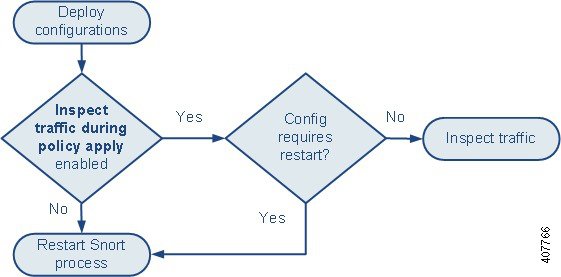

 )
) 피드백
피드백